Vornehmen von Einstellungen zum Kopieren
Sie können Kopiereinstellungen wie Seitenformat, Medientyp und Intensität ändern.
Drücken Sie die Taste Menü (Menu), und verwenden Sie die Taste 
 , um ein Einstellungselement auszuwählen. Drücken Sie dann die Taste OK.
, um ein Einstellungselement auszuwählen. Drücken Sie dann die Taste OK.
Passen Sie die Einstellungselemente mit der Taste 
 an, und drücken Sie dann die Taste OK. Das nächste Einstellungselement wird angezeigt.
an, und drücken Sie dann die Taste OK. Das nächste Einstellungselement wird angezeigt.
Nach Abschluss aller Einstellungen wechselt die LCD-Anzeige wieder zum Standby-Bildschirm für Kopiervorgänge.
 Hinweis
Hinweis
-
Das * (Sternchen) auf der LCD-Anzeige weist auf die aktuelle Einstellung hin.
-
Einige Einstellungen können nicht in Kombination mit der Einstellung eines anderen Einstellungselements oder des Kopiermenüs ausgewählt werden.
-
Die Einstellungen für Seitenformat, Medientyp usw. werden auch nach dem Ausschalten des Geräts beibehalten.
-
Größer/Kleiner (Enlarge/Reduce)
Wählen Sie die Methode zur Vergrößerung/Verkleinerung.
 Verkleinern oder Vergrößern einer Kopie
Verkleinern oder Vergrößern einer KopieBsp.:
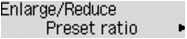
 Hinweis
Hinweis-
Dieses Einstellungselement wird unter folgenden Bedingungen angezeigt.
-
Wenn Standardkopie ausgewählt ist
-
Wenn Zweis. Kopie (2-sided copy) oder Randlose Kopie (Borderless copy) für Spezielle Kopie (Special copy) ausgewählt ist
-
-
-
Kopieintensität (Copy intensity)
Ändern Sie die Intensität.
Bsp.:
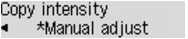
 Hinweis
Hinweis-
Wenn Sie Autom. Anpassung (Auto adjust) auswählen, legen Sie das Original auf die Auflagefläche.
-
Wenn Sie Manuelle Anpassung (Manual adjust) auswählen, verwenden Sie die Taste
 zur Verringerung und
zur Verringerung und  zur Steigerung der Intensität.
zur Steigerung der Intensität.
-
-
Seitenformat (Page size)
Geben Sie das Seitenformat des eingelegten Papiers an.
Bsp.:
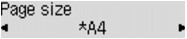
-
Medientyp (Media type)
Geben Sie den Medientyp des eingelegten Papiers an.
Bsp.:
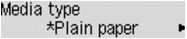
-
Bildqualität (Image quality)
Passen Sie die Bildqualität entsprechend dem Original an.
Bsp.:
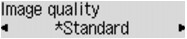
 Hinweis
Hinweis-
Wenn Sie Entwurf (Draft) zusammen mit dem Medientyp Normalpapier (Plain paper) auswählen, und die Qualität nicht Ihren Erwartungen entspricht, wählen Sie Standard oder Hoch (High) aus. Wiederholen Sie dann den Kopiervorgang.
-
Wählen Sie Hoch (High), um in Graustufen zu kopieren. Dabei werden Farbtöne nicht nur in Schwarz und Weiß, sondern mithilfe verschiedener Grautöne dargestellt.
-
-
4-auf-1-Layout (4-on-1 layout)
Wählen Sie das Layout aus, wenn Sie vier Originalseiten auf ein Blatt Papier kopieren, indem jedes Bild verkleinert wird. Es stehen vier verschiedene Layouts zur Verfügung.
Bsp.:
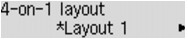
 Hinweis
Hinweis-
Dieses Einstellungselement wird nur angezeigt, wenn 4-auf-1-Kopie (4-on-1 copy) für Spezielle Kopie (Special copy) ausgewählt wurde.
-
-
Sortieren (Collate)
Wählen Sie aus, ob Sie beim Durchführen mehrerer Kopien einer mehrseitigen Vorlage sortierte Ausdrucke erhalten möchten.
Bsp.:
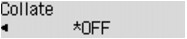
 Hinweis
Hinweis-
Dieses Einstellungselement wird unter folgenden Bedingungen angezeigt.
-
Wenn Standardkopie ausgewählt ist
-
Wenn unter Spezielle Kopie (Special copy) die Option Zweis. Kopie (2-sided copy) ausgewählt ist
-
-
-
Zweiseitig (2-sided)
Wählen Sie, ob Sie zwei Originalseiten auf beide Seiten eines Blatts Papier kopieren möchten.
Bsp.:
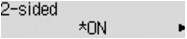
 Hinweis
Hinweis-
Dieses Einstellungselement wird unter folgenden Bedingungen angezeigt.
-
Wenn unter Spezielle Kopie (Special copy) die Option Zweis. Kopie (2-sided copy) ausgewählt ist
-
Wenn EIN (ON) für Kopier. (Copy) unter ECO (zweiseitig) (ECO (2-sided)) ausgewählt ist
-
-
-
Heftseite (Stapling side)
Wählen Sie die Heftseite aus.
Bsp.:
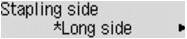
 Hinweis
Hinweis-
Dieses Einstellungselement wird unter folgenden Bedingungen angezeigt.
-
Wenn unter Spezielle Kopie (Special copy) die Option Zweis. Kopie (2-sided copy) ausgewählt ist
-
Wenn EIN (ON) für Kopier. (Copy) unter ECO (zweiseitig) (ECO (2-sided)) ausgewählt ist
-
-

